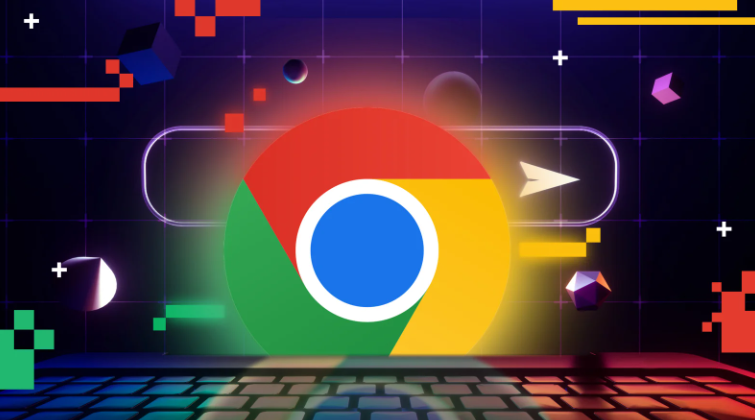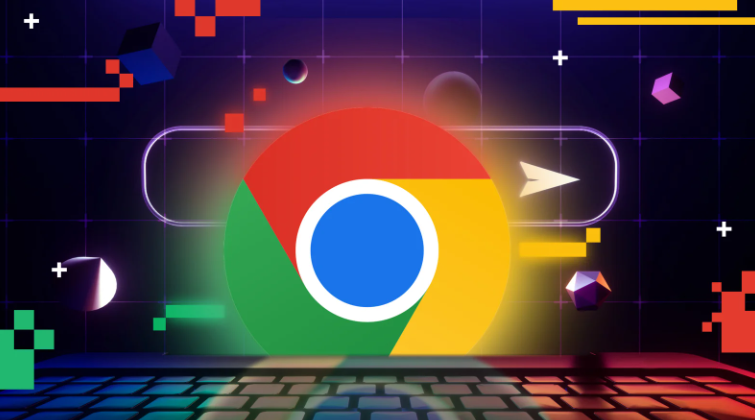
1. 启用
无痕浏览模式
- 点击浏览器右上角三个点,选择“新建无痕窗口”。
- 无痕模式下不保存浏览记录、Cookies和站点数据,关闭窗口后自动清除。
2. 屏蔽
第三方Cookies
- 进入设置→“隐私和安全”→“Cookies 和其他网站数据”,勾选“阻止第三方Cookies”。
- 此操作可防止广告商通过跨站点追踪收集浏览习惯,但可能影响部分网页功能。
3. 删除浏览历史记录
- 按`Ctrl+H`打开历史记录页面,点击“清除浏览数据”。
- 选择时间范围(如“过去一小时”),勾选“浏览历史”“下载记录”“Cookies 和其他网站数据”。
4. 关闭位置信息授权
- 进入设置→“隐私和安全”→“网站设置”→“位置”,禁用“询问是否发送位置信息”。
- 手动添加需要屏蔽的站点(如地图类服务),仅允许可信平台获取位置权限。
5. 限制网站数据访问
- 在设置→“隐私和安全”→“Cookies 和其他网站数据”中,点击“查看所有 cookies 和网站数据”。
- 搜索特定网站(如社交媒体),删除其存储的Cookies或限制数据权限(如禁止跟踪)。
6. 禁用
自动填充功能
- 进入设置→“自动填充”,取消勾选“提供自动填充建议”和“保存密码”。
- 手动管理敏感信息(如信用卡号),避免浏览器长期存储个人数据。
7. 阻止隐藏的追踪脚本
- 安装
扩展程序“Privacy Badger”或“uBlock Origin”,拦截广告和第三方追踪代码。
- 在扩展设置中启用“严格反追踪模式”,屏蔽指纹识别和加密追踪技术。
8. 关闭预测性服务
- 进入设置→“隐私和安全”→“预测性网站兴趣保护”,关闭该功能。
- 此功能会分析浏览记录推送相关内容,关闭后可减少数据被用于定向广告。
9. 管理同步数据范围
- 进入设置→“用户和浏览器
数据同步”,取消勾选非必要选项(如“同步历史记录”“自动登录密码”)。
- 仅保留基础同步(如书签、扩展),避免云端存储敏感操作记录。
10. 定期清理缓存和DNS缓存
- 按`Ctrl+Shift+Del`清除缓存文件,选择“过去一周”或自定义时间范围。
- 在命令提示符输入`ipconfig /flushdns`,清除系统DNS缓存防止劫持。